Clàr-innse
Tha an t-oideachadh a' mìneachadh co-chòrdadh gnìomh TRANSPOSE agus a' sealltainn mar a chleachdas tu e gu ceart airson dàta a thar-chur ann an Excel.
Chan eil cunntas ann airson blasad. Tha e cuideachd fìor airson cleachdaidhean obrach. Is fheàrr le cuid de luchd-cleachdaidh Excel dàta a chuir air dòigh gu dìreach ann an colbhan agus cuid eile a’ taghadh rèiteachadh còmhnard ann an sreathan. Ann an suidheachaidhean nuair a dh'fheumas tu stiùireadh raon sònraichte atharrachadh gu luath, 's e TRANSPOSE an gnìomh a chleachdas tu.
Sàr-ghnìomh TRANSPOSE - syntax
Adhbhar an TRANSPOSE Is e an gnìomh ann an Excel sreathan a thionndadh gu colbhan, i.e. atharraich stiùireadh raon sònraichte bho chòmhnard gu inghearach no a chaochladh.
Cha toir an gnìomh ach aon argamaid:
TRANSPOSE(eagar)Càite Is e eagar an raon de cheallan ri thar-chur.
Tha an t-sreath air atharrachadh san dòigh seo: bidh a’ chiad sreath den t-sreath thùsail na chiad cholbh den t-sreath ùr, bidh an dàrna sreath na dàrna colbh, is mar sin air adhart.

Nota cudromach! Airson an gnìomh TRANSPOSE a bhith ag obair ann an Excel 2019 agus nas ìsle, feumaidh tu a chuir a-steach mar fhoirmle rèite le putadh Ctrl + Shift + Enter . Ann an Excel 2021 agus Excel 365 a tha a’ toirt taic do dh’ arrays gu dùthchasach, faodar a chuir a-steach mar fhoirmle chunbhalach.
Mar a chleachdas tu an gnìomh TRANSPOSE ann an Excel
Chan eil co-chòrdadh TRANSPOSE a’ fàgail àite airson mearachdan nuair togail foirmle. Is e pàirt nas duilghe a chuir a-steach gu ceart ann an duilleag-obrach. Mura dèan thubiodh mòran eòlais agad le foirmlean Excel san fharsaingeachd agus foirmlean rèite gu sònraichte, dèan cinnteach gun lean thu na ceumannan gu h-ìosal gu dlùth.
1. Cunnt an àireamh de cholbhan is shreathan sa chlàr tùsail
Airson tòiseachadh, faigh a-mach cia mheud colbh is sreath a th’ anns a’ chlàr thùsail agad. Bidh feum agad air na h-àireamhan seo san ath cheum.
San eisimpleir seo, tha sinn a’ dol a thar-chuir a-mach an clàr a tha a’ sealltainn na h-àireimh de às-mhalairt mheasan ùra a rèir siorrachd: 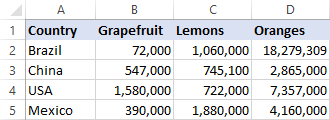
Tha 4 colbhan anns a’ chlàr stòr againn agus 5 sreathan. Ma chumas tu na h-àireamhan sin ann an cuimhne, lean air adhart chun ath cheum.
2. Tagh an aon àireamh de cheallan, ach atharraich an stiùireadh
Bidh an aon àireamh de cheallan anns a’ chlàr ùr agad ach thèid a thionndadh bhon taobh chòmhnard gu dìreach no a chaochladh. Mar sin, bidh thu a’ taghadh raon de cheallan falamh anns a bheil an aon àireamh de shreathan ’s a tha colbhan air a’ chlàr thùsail, agus tha sreathan aig an aon àireamh de cholbhan ’s a tha sa chlàr tùsail.
Anns a’ chùis againn, bidh sinn a’ taghadh raon de 5 colbhan agus 4 sreathan: 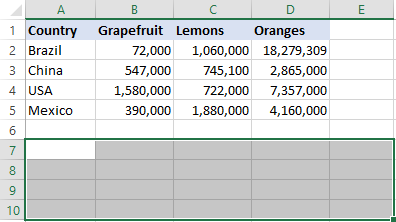
3. Taidhp a-steach am foirmle TRANSPOSE
Le raon de cheallan bàna air an taghadh, dèanaibh an fhoirmle Transpose:
=TRANSPOSE(A1:D5)
Seo na ceumannan mionaideach:
An toiseach, tha thu a’ taipeadh an soidhne co-ionannachd, ainm gnìomh agus brannd fosglaidh: =TRANSPOSE(
An uairsin, tagh an raon stòr a’ cleachdadh na luchaige no taipidh e le làimh: 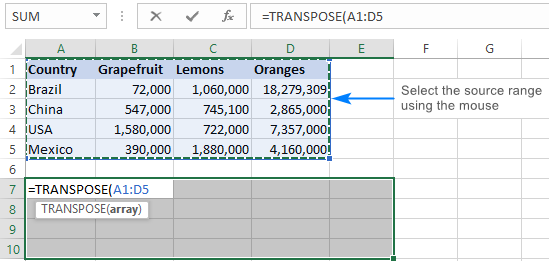
Mu dheireadh, taipidh am brannd dùnaidh, ach na buail an iuchair Enter !Aig a’ phuing seo, bu chòir do fhoirmle Excel Transpose a bhith coltach ri seo: 
4. Crìochnaich am foirmle TRANSPOSE
Brùth Ctrl + Shift + Enter gus crìoch a chur air an fhoirmle rèite agad mar bu chòir. Carson a tha feum agad air seo? A chionn 's gu bheil am foirmle gu bhith air a chur an sàs ann am barrachd air aon chill, agus 's e dìreach dè na foirmlean eagrachaidh a thathar ag amas air.
Cho luath 's a bhrùthas tu Ctrl + Shift + Enter , cuiridh Excel timcheall an fhoirmle Transpose agad le {braces lùbach} a tha rim faicinn sa bhàr fhoirmeil agus a tha nan comharra lèirsinneach air foirmle rèite. Ann an suidheachadh sam bith bu chòir dhut an sgrìobhadh le làimh, chan obraich sin.
Tha an dealbh-sgrìn gu h-ìosal a' sealltainn gun deach an clàr stòr againn atharrachadh gu soirbheachail agus chaidh 4 colbhan atharrachadh gu 4 sreathan: 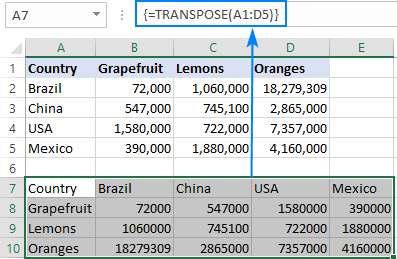
TRANSPOSE foirmle a-steach Excel 365
Ann an Dynamic Array Excel (365 agus 2021), tha an gnìomh TRANSPOSE gu math furasta a chleachdadh! Dìreach cuir a-steach am foirmle anns a’ chill gu h-àrd air an taobh chlì den raon cinn-uidhe agus brùth air an iuchair Enter. Sin e! Gun a bhith a’ cunntadh sreathan agus colbhan, gun fhoirmlean rèite CSE. Tha e dìreach ag obair.
=TRANSPOSE(A1:D5)
Is e an toradh raon dòrtadh fiùghantach a bhios gu fèin-obrachail a’ dòrtadh a-steach do na h-uimhir de shreathan is cholbhan mar a dh’ fheumar: 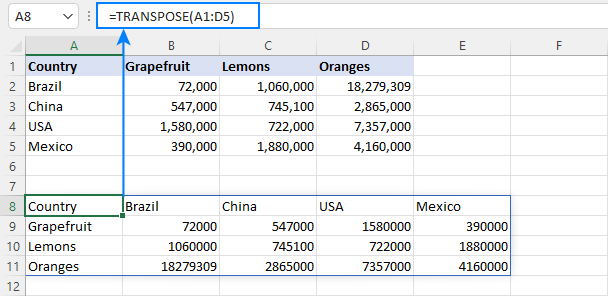
Mar a chuireas tu dàta thairis air Excel gun neoni airson beàrnan
Ma tha aon no barrachd cheallan sa chlàr tùsail falamh, bidh luachan neoni aig na ceallan sin sa chlàr tar-chuir, mar a chithear san dealbh gu h-ìosal: 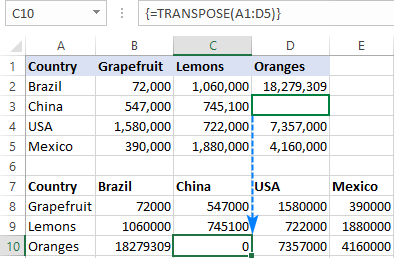
Ma tha thu airson tilleadh bàn ceallan an àite sin, neadaich an IFgnìomh taobh a-staigh na foirmle TRANSPOSE agad gus faighinn a-mach a bheil cealla falamh no nach eil. Ma tha an cealla bàn, tillidh IF sreang fhalamh (""), air neo ma bheir thu seachad an luach airson tar-sgrìobhadh:
=TRANSPOSE(IF(A1:D5="","",A1:D5))
Cuir a-steach am foirmle mar a chaidh a mhìneachadh gu h-àrd (cuimhnich gun brùth thu Ctrl + Shift + Enter gus crìoch a chur air an fhoirmle rèite gu ceart), agus bidh toradh coltach ri seo agad: 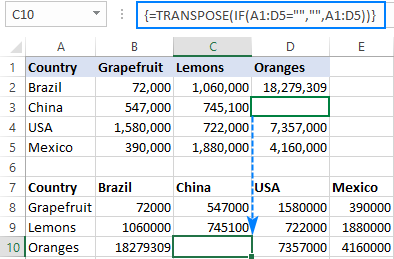
Molaidhean agus notaichean mu bhith a’ cleachdadh TRANSPOSE ann an Excel
Mar a tha thu dìreach air fhaicinn, tha an gnìomh TRANSPOSE tha grunn quirks ann a dh’ fhaodadh a bhith troimh-chèile do luchd-cleachdaidh gun eòlas. Cuidichidh na molaidhean gu h-ìosal thu gus mearachdan àbhaisteach a sheachnadh.
1. Mar a dheasaicheas tu foirmle TRANSPOSE
Mar ghnìomh rèite, cha leig TRANSPOSE leis a’ phàirt dhen t-sreath a thilleas e atharrachadh. Gus foirmle Transpose a dheasachadh, tagh an raon iomlan air a bheil am foirmle a’ toirt iomradh, dèan an t-atharrachadh a tha thu ag iarraidh, is brùth Ctrl + Shift + Enter gus am foirmle ùraichte a shàbhaladh.
2. Mar a sguabas tu às foirmle TRANSPOSE
Gus foirmle Transpose a thoirt air falbh bhon duilleag-obrach agad, tagh an raon gu lèir air a bheil iomradh san fhoirmle, agus brùth air an iuchair Sguab às.
3. Cuir luachan
an àite foirmle TRANSPOSE Nuair a thionndaidheas tu raon le bhith a’ cleachdadh an gnìomh TRANSPOSE, bidh an raon stòr agus an raon toraidh ceangailte. Tha seo a' ciallachadh nuair a dh'atharraicheas tu luach air choireigin sa chlàr thùsail, gun atharraich an luach co-fhreagarrach sa chlàr tar-chuir gu fèin-obrachail.
Ma tha thu airson an ceangal eadaran dà chlàr, cuir luachan àireamhaichte an àite na foirmle. Airson seo, tagh a h-uile luach a thilleas leis an fhoirmle agad, brùth Ctrl + C airson lethbhreac a dhèanamh dhiubh, briogadh deas, agus tagh Paste Special > Luachan bhon chlàr-taice cho-theacsa.<3
Airson tuilleadh fiosrachaidh, faic Mar a thionndaidheas tu foirmlean gu luachan.
Sin mar a chleachdas tu an gnìomh TRANSPOSE gus dàta a thionndadh ann an Excel. Tha mi a' toirt taing dhut airson an leughadh agus an dòchas ur faicinn air a' bhlog againn an ath-sheachdain!

